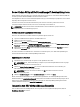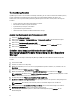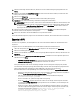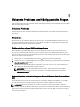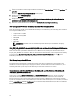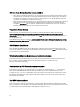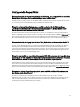Users Guide
Table Of Contents
- Dell OpenManage Server Update-Dienstprogramm (SUU) Version 7.1 Benutzerhandbuch
- Info über das Dell OpenManage Server Update-Dienstprogramm (SUU)
- Info zum GUI-Modus
- Voraussetzungsfehlermeldungen
- Beheben des Softwarevoraussetzungsfehlers
- Beheben des Hardwarevoraussetzungsfehlers
- Vergleichsreport
- Aktualisierung von Systemkomponenten
- Zurückstufen von Systemkomponenten
- Aktualisierung von Systemkomponenten
- Aktualisierungsfehler
- SUU von einem Netzwerkspeicherort aus ausführen
- Info zum CLI-Modus
- Integration des Server Update-Dienstprogramms mit anderen Komponenten
- Integration des Server Update-Dienstprogramms mit der Dell Management Console
- Server Update Utility mit Dell OpenManage IT Assistant integrieren
- Integration von SUU mit OpenManage Essentials
- Erstellen eines benutzerdefinierten Server Update-Dienstprogramms (SUU) unter Verwendung des Dell Repository Manager
- Export als SUU
- Bekannte Probleme und häufig gestellte Fragen
- Bekannte Probleme
- Startprobleme
- Zeitüberschreitung aufgrund USB-Vermittlungsdienstes
- Bestandslistenfehler auf dem Betriebssystem Microsoft Windows Small Business Server 2008
- DUP schlägt auf 64-Bit Red Hat Enterprise Linux-Betriebssystem fehl
- Dell_PV_Utils_NASDUP.exe schlägt fehl, während der Invcol-Ausführung zu initialisieren.
- Betriebssystemgeräte aktivieren
- Linux-Systeme erfordern die libstdc++-libc6.2-2.so.5- und die libstdc++-libc6.2-2.so.3-Bibliothek, um SUU auszuführen
- Ausführen von Linux-Aktualisierungen
- SUU mit der Fortschritts-Option ausführen
- Aktualisieren mehrerer Geräte
- Aktualisieren von PERC-Firmware
- Systembestandsaufnahme innerhalb derselben Sitzung neu starten
- SUU von einem Netzwerkspeicherort aus ausführen
- Temporären Ordner löschen
- H661-Firmware aktualisieren
- Virtuellen Datenträger des Remote Access Controller verwenden
- Sonderzeichen im SUU-Verzeichnisnamen verwenden
- RAC-DUP-Pakete ausführen
- Häufig gestellte Fragen (FAQs)
- Warum erhalte ich ein Popup-Dialogfeld mit der Meldung „Im Laufwerk befindet sich kein Datenträger. Bitte legen Sie einen Datenträger in das Laufwerk ein?“
- Wenn ich auf einem Linux-System suu -c ausführe, erhalte ich die Fehlermeldung „Problem beim Ausführen des Bestandsaufnahmensammlers“. Wodurch wird dieser Fehler verursacht und wie kann ich ihn beheben?
- Warum erhalte ich ein Popup-Feld mit dem Titel „Nicht sicheres Entfernen des Geräts“?
- Wenn ich zum Ausführen einer Aktualisierung die SUU-GUI verwende, wird eine Meldung angezeigt, in der ich angewiesen werde, im Benutzerhandbuch nach möglichen Ursachen dazu zu suchen, warum ein Serverobjekt nicht in der Struktur angezeigt wird.
- Warum sehe ich den Vergleichsreport nicht, wenn ich SUU ausführe? Warum kann ich das System nicht aktualisieren?
- Warum erhalte ich die Meldung „Bestandsaufnahmeverfahren hat festgelegtes Zeitlimit überschritten“, wenn ich versuche, gleichzeitig ein Dell Update Package und SUU auszuführen?
- Ich kann SUU nicht starten. Die Meldung „Eine andere Instanz von SUU wird bereits ausgeführt“ wird angezeigt, obwohl auf dem System keine andere SUU-Instanz ausgeführt wird.
- Ich kann Server Administrator nicht starten, nachdem ich eine Aktualisierung anhand von SUU ausgeführt habe.
- Ich kann BIOS-Versionen nicht unter Verwendung des SUU aktualisieren.
- Ich kann SUU nicht ausführen. Die Meldung „SUU-Protokollierungssystem fehlgeschlagen: Nicht genügend Speicher auf Festplatte“ wird angezeigt.
- Bekannte Probleme

1. Öffnen Sie den Editor für lokale Gruppenrichtlinien durch Klicken auf Start Ausführen und dann auf gpedit.esc oder
gpmc.msc.
Das Fenster Editor für lokale Gruppenrichtlinien wird angezeigt.
2. Navigieren Sie zu Sicherheitsoptionen.
Das Fenster Richtlinien wird angezeigt.
3. Navigieren Sie zu Benutzerkontensteuerung: Verhalten der Benutzeraufforderung mit erhöhten Rechten für
Administratoren im Administratorbestätigungsmodus
.
4. Führen Sie einen Rechtsklick durch und wählen Sie Erhöhte Rechte ohne Eingabeanforderung.
DUP schlägt auf 64-Bit Red Hat Enterprise Linux-Betriebssystem fehl
Wenn die Ausführung von DUP auf einem 64-Bit Red Hat Enterprise Linux-Betriebssystem fehlschlägt, dann installieren
Sie die folgenden RPMs manuell:
• compat-libstdc++-33,i686
• libstdc++-4.4.4-13,el6,i686
• libxml2,i686
• libXp.i686
• libXtst.i686
ANMERKUNG: Die RPMs stehen auf dem Datenträger Red Hat Enterprise Linux 6 x64 zur Verfügung.
Dell_PV_Utils_NASDUP.exe schlägt fehl, während der Invcol-Ausführung zu initialisieren.
Wenn Sie das Betriebssystem Microsoft Windows Server 2003 verwenden, benötigen Sie .Net Framework 2.0, um
Dell_PV_Utils_NASDUP.exe auszuführen. Wenn Sie .Net Framework 2.0 nicht haben, kann die folgende Fehlermeldung
angezeigt werden: Die Anwendung schlug fehl, richtig zu initialisieren (0xc0000135). Klicken Sie auf OK, um die
Anwendung zu beenden.
Betriebssystemgeräte aktivieren
SUU führt keine Bestandsaufnahme oder Aktualisierung für Geräte durch, die im Betriebssystem deaktiviert sind,
obwohl diese Geräte im Vergleichsreport angezeigt sein können. Um die deaktivierten Geräte zu aktualisieren, ist es
notwendig, im Betriebssystem entsprechende Änderungen vorzunehmen und SUU neu zu starten.
Linux-Systeme erfordern die libstdc++-libc6.2-2.so.5- und die libstdc++-libc6.2-2.so.3-
Bibliothek, um SUU auszuführen
Linux-Systeme erfordern libstdc++-libc6.2-2.so.5- und libstdc++-libc6.2-2.so.3-Bibliotheken, um SUU auszuführen.
Ihr System hat diese Bibliotheken, wenn Sie SUSE Linux Enterprise Server oder aktuelle Versionen von Red Hat
Enterprise Linux auf ihrem System installiert haben. Wenn Ihr System diese Bibliotheken nicht hat und Sie auf Ihrem
System eine unterstützte Version von Red Hat Enterprise Linux oder SUSE Linux Enterprise Server ausführen, installieren
Sie den compat-libstdc++-RPM über RedHat.com, über die Red Hat-CD (für Red Hat-Kunden) oder über die SUSE Linux
Enterprise Server-CD (für SUSE Linux-Kunden).
26